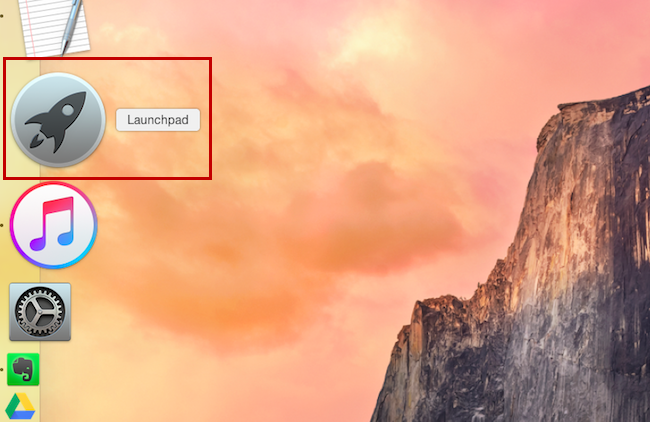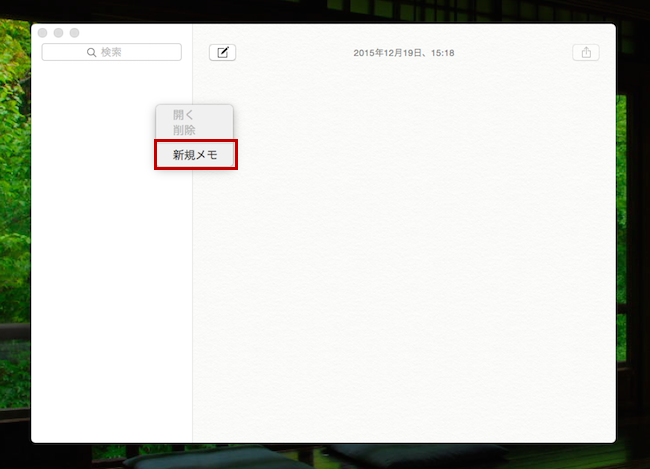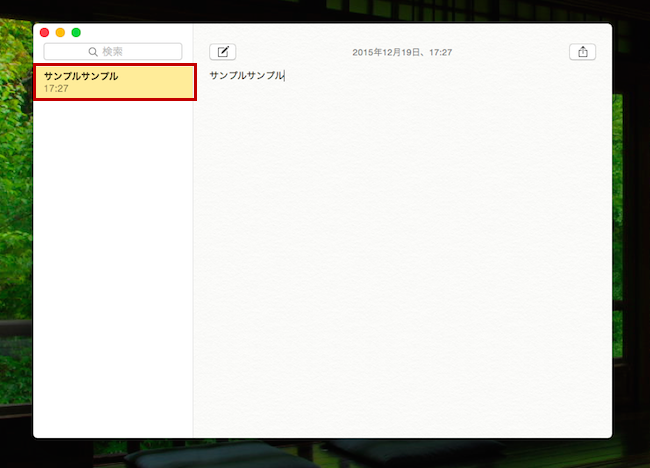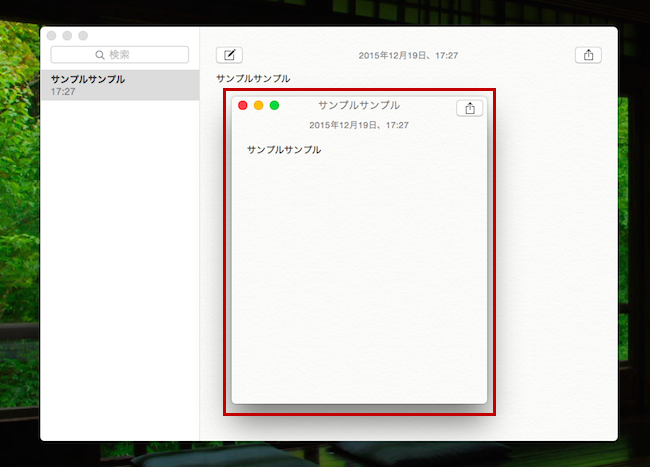スポンサーリンク
俵谷 龍佑です。
簡単にデスクトップにメモを常に表示させることができるんですね。知らなかった…。これがあれば新しくウィジェットアプリなど入れなくて良さそうですね。今回は、このデスクトップにメモを常に表示させる方法について。
ToDoリスト等のメモをデスクトップに常に表示できる
Macは複数デスクトップを持つことができるため、To Doリストや目標など毎日見ておきたいものを常に表示させることができます。
▼デスクトップ画面を増やすってどゆこと?という人はこちら▼

Mac初心者ユーザー必見!デスクトップ画面を増やして効率アップ
俵谷 龍佑(@tawarayaryusuke)です。 6年間、Windowsユーザーだったので、Macのデスクトップ画面を増やすことができるとわかった時は衝撃でした。もっと早く知りたかったですね、この機能。複数のデスクトップ画面を上手く使い...
Winユーザーだと、ついついテキストエディットを使ってしまいますが、常にデスクトップに表示させることができるのは、Macの「メモ機能」です。(ここ間違えないように!)
設定方法
「Launchpad」を選択。
スポンサーリンク
アプリの中から、「メモ」を選択。
右クリックをして、「新規メモ」を作成。
タイトルをダブルクリック。
そうすると、切り離されて表示されるので、これを好きな場所に配置します。これで終わりです!
スポンサーリンク
The following two tabs change content below.

俵谷 龍佑
京都が好きすぎて移住|25歳で独立|未経験でライターに|顧客課題を共に考える|採用・地方創生とBtoB向けSEOが専門領域|気合いではなく仕組みで解決|トラベルライター|ADHDグレーゾーン|自分らしく働ける人を増やす|大衆食堂と町中華|新しい働き方LAB 京都コミュマネ|ハフコミュ 2期|信楽たぬき|
最新記事 by 俵谷 龍佑 (全て見る)
- ミスをした人は能力不足?それともルールの欠陥にハマった犠牲者なのか? - 2024年4月18日
- ビジネス書では教えてくれない、フリーランスがあまり直視したくない現実を言語化してみた - 2024年1月17日
- 「対等な関係」は、プロ意識があってはじめて芽生える。 - 2023年12月19日
- フリーランスのライターは専門特化すべきか、否か? - 2023年12月15日